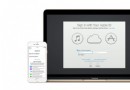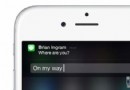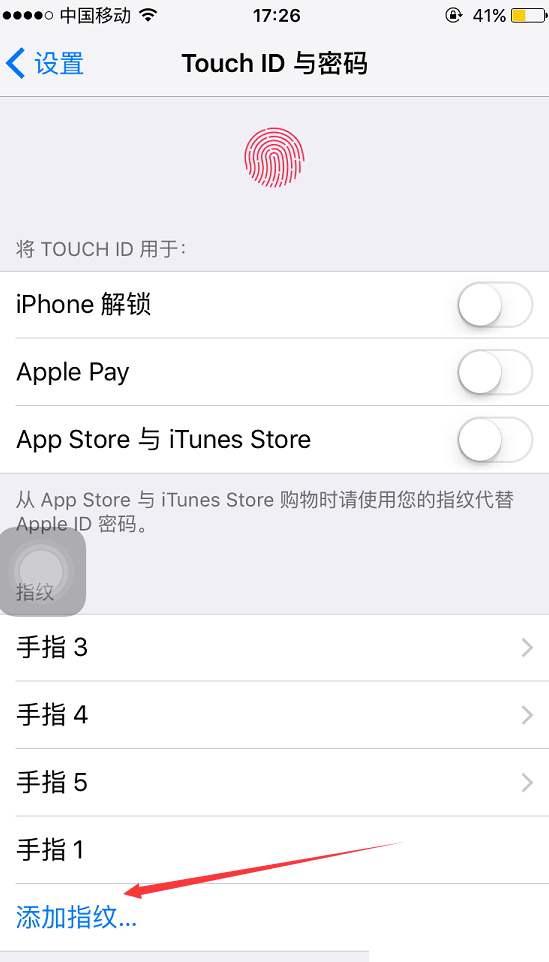港版iPhone5c破解移動3G教程
准備工作:雙模卡、鳳凰讀卡器、港版iPhone5c
首先介紹一下我們測試的准備工作。筆者購買了鳳凰讀卡器以及CDMA GSM雙模空白卡。這些工具我們可以在相關的電子市場上買到,並准備好港版iPhone5c(A1529)。需要注意的是,我們此次測試的是港版iPhone5c並成功,但實際上港版iPhone5s也是同理。

將鳳凰讀卡器連接至電腦
第一步:安裝驅動
首先我們需要安裝鳳凰讀卡器的驅動程序。筆者使用的是Windows 7 64位操作系統,在接入鳳凰讀卡器之後系統會自動安裝驅動。成功安裝驅動後,你會在端口區域看到Prolific USB-to-Serial Comm Port字樣,注意一定不能出現黃色歎號,如果有黃色歎號你需要更新相關驅動。
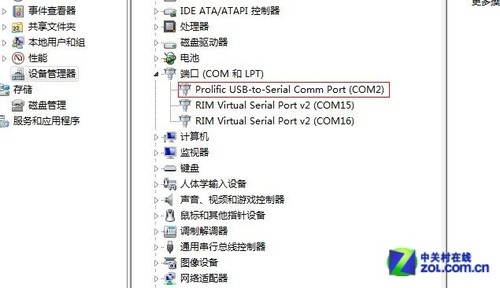
安裝好驅動程序,一般會自動安裝,不能出現黃歎號
第二步:寫入數據
接下來就到了寫卡階段,我們要用到的是鳳凰讀卡器、雙模空白卡以及寫卡軟件(鑫鑫蘋果CDMA GSM寫卡工具),具體操作步驟如下:
1、按照以下圖片格式進行寫卡:
這裡注意筆者選擇的波特率為9600,因為過快的速率可能會導致鳳凰讀卡器讀取雙模卡失敗。同時讀卡器區域會顯示已經連接好的鳳凰讀卡器端口,並默認CDMA端。之後在IMSI部分輸入:001010101010101.此時點擊連接按鈕,之後點擊“寫入當前信息”按鈕。

第一步IMSI寫卡
2、第一次寫卡完成之後,將雙模卡放入港版iPhone5c中,設備一開始會處於搜索信號階段,之後會提示無服務。此時我們需要打開漫游服務,同時等待大概30秒左右的時間。之後將卡取出放回到鳳凰讀卡器中。
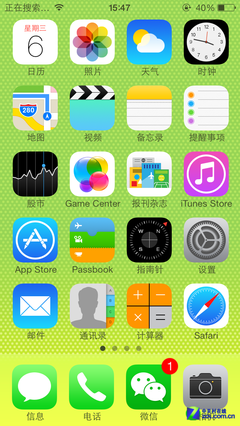
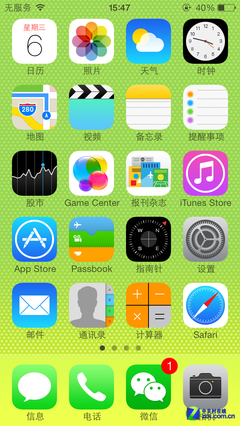
提示無服務後取出雙模卡
3、再次進行寫卡,具體操作如下圖所示:
操作方法和第一次寫卡步驟相同,只是不同的是此時IMSI部分要發生改變,需要填寫:460010000000000,同樣還是默認CDMA端。點擊連接之後,此時再次點擊“寫入當前信息”.
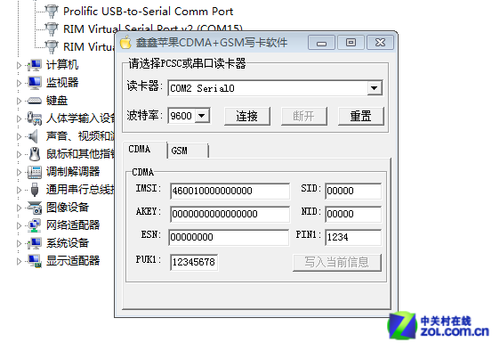
第二步IMSI寫卡
4、第二次寫卡完成之後,我們需要再次將雙模卡插入到港版iPhone5c當中,此時設備會從“搜索信號”階段一直轉為“無服務”,我們在此環節繼續等待大概30秒鐘的樣子,之後將雙模卡再次取出即可。
第三步:放置移動Nano卡
最後就是見證奇跡的時刻。插入你自己的Nano Sim卡,等待大概30秒的時間它就會自動從中國移動EDGE網絡變為中國移動3G網絡啦!(如果不行,請關閉3G功能並反復開啟)
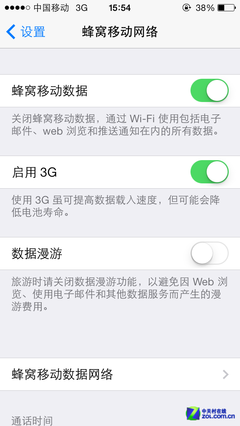
破解移動3G成功
三步搞定! 港版iPhone5c破解移動3G教程 三步搞定! 港版iPhone5c破解移動3G教程
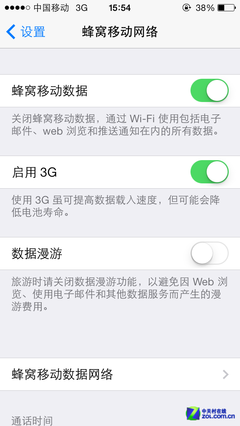

移動3G網絡測試成功
- iOS獲得以後裝備型號等信息(全)包括iPhone7和iPhone7P
- xcode8提交ipa掉敗沒法構建版本成績的處理計劃
- Objective-C 代碼與Javascript 代碼互相挪用實例
- iOS開辟之UIPickerView完成城市選擇器的步調詳解
- iPhone/iPad開辟經由過程LocalNotification完成iOS准時當地推送功效
- iOS開辟之用javascript挪用oc辦法而非url
- iOS App中挪用iPhone各類感應器的辦法總結
- 實例講授iOS中的UIPageViewController翻頁視圖掌握器
- iOS中應用JSPatch框架使Objective-C與JavaScript代碼交互
- iOS中治理剪切板的UIPasteboard粘貼板類用法詳解
- iOS App開辟中的UIPageControl分頁控件應用小結
- 詳解iOS App中UIPickerView轉動選擇欄的添加辦法
- iOS App中UIPickerView選擇欄控件的應用實例解析
- 實例講授iOS運用開辟中UIPickerView轉動選擇欄的用法
- iOS開辟中UIPopoverController的應用詳解